腾讯会议电脑如何共享屏幕 电脑端腾讯会议共享屏幕步骤
更新时间:2023-06-06 12:38:09作者:jiang
腾讯会议电脑如何共享屏幕,随着工作方式的改变,越来越多的人开始使用远程视频会议,其中腾讯会议是比较常见的一种,在腾讯会议中,共享屏幕可以让参与者更清晰地了解会议内容和议题,进而更加高效地进行沟通和讨论。那么电脑端腾讯会议如何共享屏幕呢?下面我们将为大家介绍一下具体的步骤。
操作方法:
1.打开腾讯会议电脑端并进入,点击快速会议或者加入会议。进入会议界面。

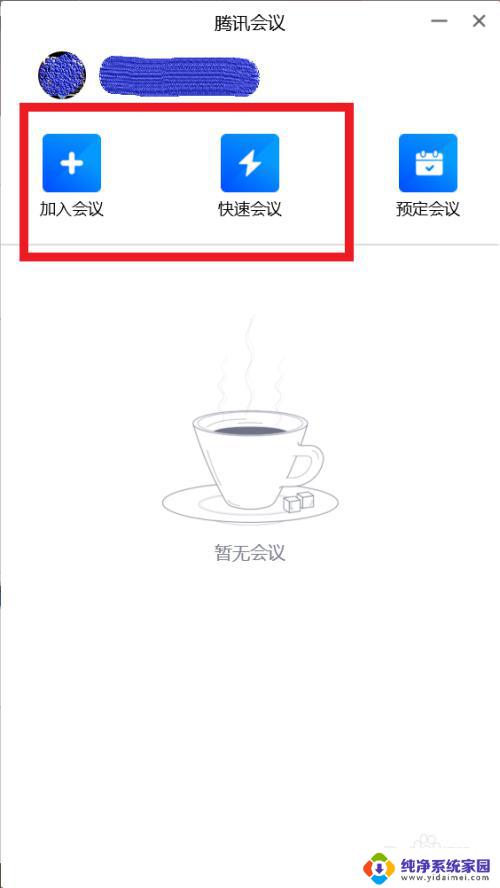
2.点击界面下方的共享屏幕。
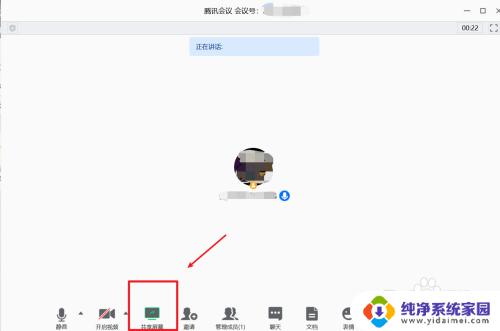
3.在界面上方选择你需要共享的屏幕窗口。
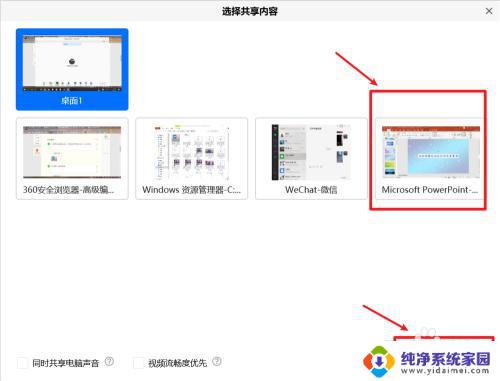
4.在界面下方点击确认共享。
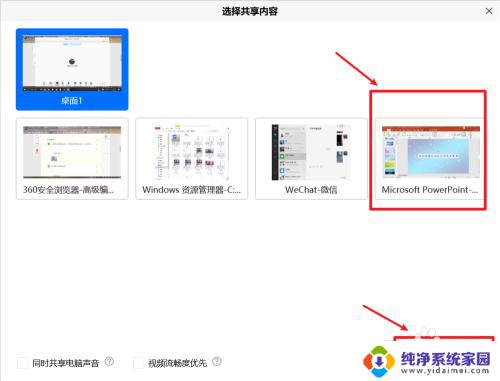
5.点击确认共享后,便可共享屏幕。
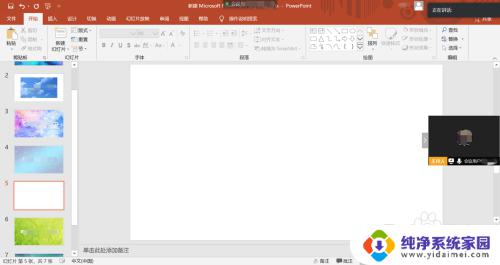
6.点击界面上方的会议号。选择结束共享就可以结束屏幕的共享。


以上是腾讯会议电脑如何共享屏幕的全部内容,如果您遇到了相同的问题,请参考本文中介绍的步骤进行修复,希望本文能对您有所帮助。
腾讯会议电脑如何共享屏幕 电脑端腾讯会议共享屏幕步骤相关教程
- 腾讯会议电脑端共享屏幕 腾讯会议电脑端如何开启屏幕共享
- 腾讯会议屏幕共享声音 腾讯会议怎么共享视频音频
- 电脑上腾讯会议共享屏幕怎么用 腾讯会议屏幕共享功能怎么使用
- 腾讯会议怎样录屏 腾讯会议电脑端如何录制屏幕
- 腾讯会议结束屏幕共享在哪 腾讯会议如何在屏幕共享后结束
- 为什么腾讯会议共享屏幕黑屏 腾讯会议共享屏幕黑屏怎么办
- ipad腾讯会议共享屏幕播放视频没声音 腾讯会议共享屏幕播放视频声音缺失怎样解决
- 腾讯会议屏幕共享听不到视频声音 腾讯会议共享屏幕时对方听不到声音怎么办
- 腾讯会议共享屏幕模糊怎么办 腾讯会议共享屏幕画面不清楚怎么调整
- 腾讯会议分享屏幕怎么有声音 腾讯会议共享屏幕播放视频无声音的解决方法
- 笔记本开机按f1才能开机 电脑每次启动都要按F1怎么解决
- 电脑打印机怎么设置默认打印机 怎么在电脑上设置默认打印机
- windows取消pin登录 如何关闭Windows 10开机PIN码
- 刚刚删除的应用怎么恢复 安卓手机卸载应用后怎么恢复
- word用户名怎么改 Word用户名怎么改
- 电脑宽带错误651是怎么回事 宽带连接出现651错误怎么办